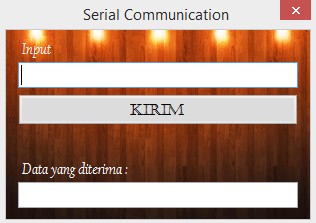Assalammualaikum Wr.Wb
Welcome to my blog……
Kembali lagi dengan saya Gobar di
Catatan Mungil. Pada kesempatan kali ini saya ingin berbagi cara koneksi antar
serial port (Part2), namun tanpa menggunakan hardware(antar aplikasi, dengan
menggunakan aplikasi tambahan "Virtual Port"). Dalam kasus ini kita
dapat mengirim dan menerima data sederhana(berupa text) antar serial port, kita
cukup menggunakan method Write dengan parameter berupa string yang akan dikirim
dan diterima dalam bentuk string juga.
1. Tujuan tutorial ini membuat
aplikasi chating antara dua komputer menggunakan port serial.
2. Buat solution baru. Susun form
dengan control-control seperti terlihat pada gambar.
3. Komponen Timer ada di Windows
Form toolbar, Sedangkan komponen SerialPort ada di Components toolbar. Jangan
lupa, set properties "Enabled" di komponen Timer menjadi
"true". Kemudian properties Interval di-set menjadi 10 ms.
4. Double click tombol (button)
dengan text “Kirim”. Ketikkan statemen di bawah ini di dalam fungsi
Button_Click :
serialPort1.Write(textBox1.Text);
Kode di atas tujuannya adalah untuk
menuliskan isi dari textBox1 ke port serial. Sebelumnya kita harus membuka port
dulu dengan statemen :
serialPort1.Open();
Double click untuk timer. Ketikkan
statemen di bawah ini di dalam fungsi Timer_Tick :
if (serialPort1.BytesToRead != 0)
{
textBox2.Text = serialPort1.ReadExisting();
}
Kode di atas tujuannya adalah untuk
membaca data yang ada di buffer serial port.
dan ini adalah program yang full :
using System;
using System.Collections.Generic;
using System.ComponentModel;
using System.Data;
using System.Drawing;
using System.Linq;
using System.Text;
using System.Windows.Forms;
namespace Serial_port__part2_
{
public partial class Form1 : Form
{
public Form1()
{
InitializeComponent();
serialPort1.Open();
}
private void
button_Kirim_Click(object sender, EventArgs e)
{
serialPort1.Write(textBox1.Text);
}
private void
timer1_Tick(object sender, EventArgs e)
{
if (serialPort1.BytesToRead != 0)
{
textBox2.Text = serialPort1.ReadExisting();
}
}
}
}
5. Compile dan jalankan program.
6. Buka aplikasi hyperterminal(atau lebih dikenal dengan nama “HTerm”), kemudian amati data yang tampil pada
hyperterminal saat anda mengirim data.
Baiklah…,, Demikian sedeikit penjelasan yang dapat saya sampaikan, jika ada kesalahan saya mohon maaf. semoga ini bermanfaat :)
Nantikan terus postingan-postingan saya selanjutnya di
http://gobarbetharaagung.blogspot.com/
Wassalammualaikum Wr.Wb
Terima Kasih